(MATLAB操作caffe框架)
安装之前先谈谈我的电脑硬件配置:Qudra K600 的GPU(计算能力是3.0)。你在安装之前也要搞清楚自己的GPU显卡是什么,看看到底支持不支持CUDA;如果支持,要查查计算能力是多少,后面配置参数要用到。(注:电脑没有GPU也可以运行caffe框架)
**以下从操作系统的选择开始告诉你如果编译和通过MATLAB运行caffe框架:**
1选择操作系统
选择对应操作系统;因为我的 GPU不是最好的,所以没有选择win10。
2下载安装软件
操作系统的下载地址
http://bt.byr.cn/
caffe的下载地址
Windows 下的caffe的下载地址https://github.com/Microsoft/caffe (请保存此网站在收藏夹,以后要多次用到,这个是微软官方出的最好编译的)
以下软件的下载是根据 下载caffe的压缩包中的README.md选择,请详细阅读。
visual studio 的下载地址
http://bt.byr.cn/ (README.md中的vs是2013版,所以你要下载2013版。要听话!)
CUDA的下载地址
https://developer.nvidia.com/cuda-downloads(根据自己的操作系统版本来选择,如果不会选择,那你不用学习Caffe了,翻滚吧!)
注:CUDA的安装一定在visual studio的安装完成之后(要听话!);
注:如果电脑没有GPU,省去此步。
cuDNN的下载地址
https://developer.nvidia.com/cudnn
Miniconda2-latest-Windows-x86_64的下载地址
http://conda.pydata.org/miniconda.html
PTVS 2.2 VS 2013的下载地址
https://github.com/Microsoft/PTVS/releases/v2.2.2
链接:http://pan.baidu.com/s/1qYja3Pq 密码:w255
3安装软件
软件的安装按照以下次序进行:
4参数配置
以下操作在caffe解压的文件加下进行:
Step1:将caffe-master\windows文件夹下的CommonSettings.props.example文件在同一位置复制保存一份,并且去掉后缀.example。(CommonSettings.props文件是vs2013的参数配置文件,参数配置工作全部在此处进行。)
Step2: 双击运行caffe-master\windows文件夹下的Caffe.sln工程文件,启动caffe的编译工作。打开后的项目文件如下图所示:
Step3:打开props文件下的CommonSettings.props文件,开始配置参数,具体可参考README.md文件。
注1:文件中的 compute_30,sm_30;compute_35,sm_35; 的配置是根据GPU的计算能力设置的。我的K600计算能力是3.0的所以开始设置了compute_30,sm_30;如果是4.0的计算能力,则设置为compute_40,sm_40;具体设置要在网上根据自己的GPU型号进行查找。如果配置不正确,在用MATLAB编程的时候,MATLAB会崩溃。
注2:附件中将放上我的配置文件内容,其中我的CuDnn文件解压以后也放在了MATLAB的安装目录下了,所以$(MatlabDir)。
Step4: 设置matcaffe为启动项目。
Step5: 修改matcaffe项目内的caffe.cpp文件内容,如下图所示。
将第20行的代码
#define MEX_ARGS int nlhs, mxArray **plhs, int nrhs, const mxArray **prhs替换为
#define MEX_ARGS int nlhs, mxArray *plhs[], int nrhs, const mxArray *prhs[]
Step6:右键“生成”项目,在输出中查看是否编译成功。如果编译成功,则在caffe-master\Build\x64\Debug文件夹下得到MATLAB调用的接口。
注:此时已经得到了MATLAB和C++项目运行Caffe所需要的.dll 、.lib、.mex文件了。
- 运行MATLAB实例
在caffe-master\matlab文件下存放着可以运行的MATLAB调用caffe的例子,但是需要将caffe-master\Build\x64\Debug\matcaffe+caffe文件夹下的内容,复制替换到caffe-master\matlab+caffe文件下的内容。
同时还需要将生成的所有.dll文件(caffe-master\Build\x64\Debug下存放)放在caffe-master\matlab+caffe\private文件夹下。
最后可以matlab运行caffe-master\matlab\demo\classification_demo.m文件测试。
注:运行前需要从http://dl.caffe.berkeleyvision.org/网站上下载模型。
附件
CommonSettings.props内容:








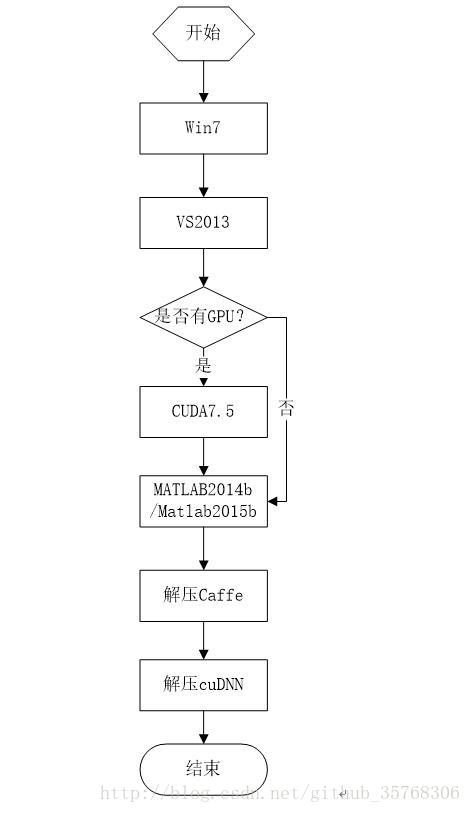
 最低0.47元/天 解锁文章
最低0.47元/天 解锁文章















 1826
1826











 被折叠的 条评论
为什么被折叠?
被折叠的 条评论
为什么被折叠?








